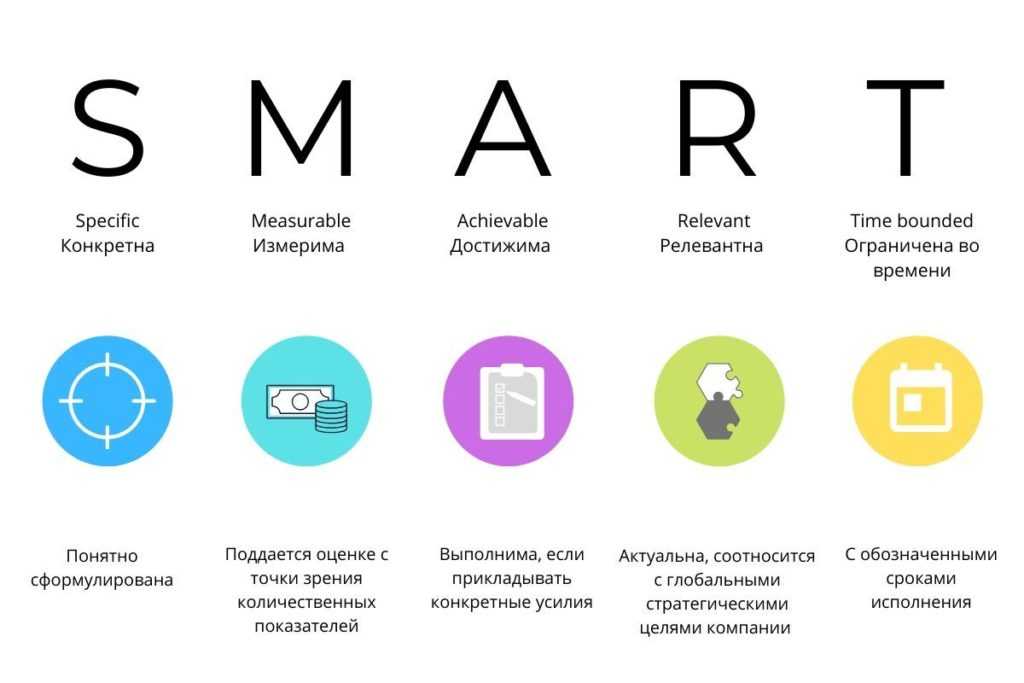Содержание
Как вставить ссылку на сайт в Инстаграм — шапка, сторис и пост
2 июня
Инструкции по соц-сетям
Содержание:
Как вставить ссылку в шапку профиля?
Способ одинаковый для приложений IOS (Iphone)/Android.
Разницы нет!
MUSTHAVE-сервисы для вашего Instagram!
TapLike — продвижение Instagram. Покупка подписчиков, лайков, просмотров сторис, комментарии. Качественная аудитория! 100% гарантия безопасности от сервиса!
Instahero — моментальная очистка Instagram-аккаунта от ботов! Сделай анализ профиля бесплатно!
Для того, чтобы пользователи активнее переходили на сайт или в блог, ссылка должна быть кликабельной. Люди смогут открыть ее при простом нажатии. Самое оптимальное место для ее размещения — шапка профиля.
Активная ссылка добавляется в результате выполнения нескольких действий:
- Сначала надо авторизоваться в приложении Instagram, затем перейти на главную страницу своего аккаунта.
- Под шапкой аккаунта и над публикациями найти опцию «Редактировать профиль», нажать на нее.

- Найти блок «Сайт», навести курсор на строку.
- В поле вставить скопированную ссылку на сайт или прописать ее вручную. Подтвердить внесение изменений нажатием голубой галочки в правом верхнем углу страницы.
По окончании редактирования шапки рекомендуется снова открыть аккаунт и нажать на ссылку, проверяя, работает ли она.
Справка. Ссылка может быть неактивной, если в домене используются обозначения «.рф», «.укр» и т. п. Алгоритмы «Инстаграма» пока не совместимы с адресами, написанными кириллицей. В таком случае надо или видоизменить адрес сайта, или воспользоваться сервисом мультиссылок.
Мультиссылки
Сервисы мультиссылок представляют собой мини-лендинги с контактными сведениями. Программы объединяют несколько ссылок в одну. В результате описание профиля выглядит компактно, а пользователи быстро получают нужные адреса и контакты.
Откройте сервис нажатием на заголовок!
Taplink
Инструкция по созданию лендинга на сервисе Taplink:
- Зайти на главную страницу программы, кликнуть «Попробовать сейчас».

- Зарегистрироваться или авторизоваться.
- В разделе «Дизайн» выбрать понравившееся оформление лендинга.
- Перейти к опции «Добавить блок».
- Заполнить текстовый блок, загрузить аватар и при необходимости установить другие настройки.
- Перейти в раздел «Ссылка».
- Ввести адрес, заголовок и подзаголовок сайта.
Справка. При подключении pro-тарифа к сайту можно привязать социальные сети и мессенджеры.
Инструкция по добавлению мультиссылки в аккаунт Instagram:
- Перейти на свою страницу в социальной сети, кликнуть на опцию «Редактировать профиль».
- Вставить мультиссылку в строку «Сайт» и сохранить.
- Активная мультиссылка отобразится в описании аккаунта.
Hipolink
Для создания лендинга на сервисе Hipolink необходимо выполнить следующие действия:
- Открыть официальный сайт, зарегистрироваться или авторизоваться.
- В конструкторе нажать на блок «Ссылки».

- Оформить лендинг, прописать нужный текст и адрес сайта. Сохранить.
Для добавления мультиссылки в свой профиль надо:
- Зайти на страницу в Instagram, нажать «Редактировать профиль».
- Добавить адрес мультиссылки в раздел «Сайт», сохранить настройки.
- Лендинг появится в описании профиля.
Как добавить ссылки на соц-сети
Можно включить в профиль ссылки на мессенджеры, чтобы клиенты и потенциальные покупатели могли быстро связаться с владельцем аккаунта.
Для добавления Whatsapp необходимо:
- Зайти на свою страницу, нажать «Редактировать профиль».
- В строку «Сайт» написать https://wa.me/номер.
- Сохранить.
Важно! Вводится номер телефона, привязанный к аккаунту Whatsapp. Он должен быть написан без скобок, тире и других символов.
Есть возможность добавить ссылку с закодированным сообщением. Тогда у клиентов при переходе по ней появится шаблон сообщения (например, «как оформить заказ»). Адрес прописывается так: https://wa.me/номер/?text=urlзакодированныйтекст.
Адрес прописывается так: https://wa.me/номер/?text=urlзакодированныйтекст.
Telegram
Для того, чтобы добавить ссылку на Telegram, надо:
- Открыть свою учетную запись, нажать «Редактировать профиль».
- В разделе «Сайт» написать адрес по шаблону: https://t.me/username.
- Сохранить.
Справка. Username — ник, находящийся в настройках Telegram. В адресе он должен быть написан без @.
Viber
Инструкция:
- Перейти на свой аккаунт, нажать «Редактировать профиль».
- В блоке «Сайт» написать адрес по шаблону: https://viber.click/номер.
- Сохранить.
Как вставить ссылку в сторис?
В Instagram есть возможность добавлять ссылки в сторис. Это удобная функция, т. к. пользователи смогут быстро перейти на сайт. Им потребуется только сделать свайп — провести по экрану снизу вверх.
Условие — добавлять ссылки в истории могут только владельцы аккаунтов, на которых собралось более 10 тысяч подписчиков.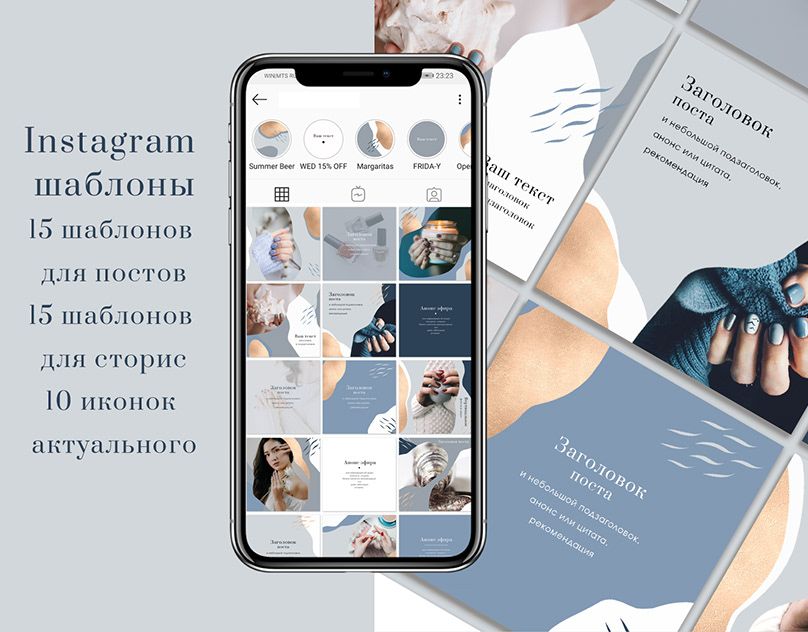 Для переходов можно использовать адреса как личных блогов, так и обычных сайтов. Этот же способ позволяет внедрять рекламные интеграции.
Для переходов можно использовать адреса как личных блогов, так и обычных сайтов. Этот же способ позволяет внедрять рекламные интеграции.
Как добавить в сторис ссылку на блог или сайт?
- Нажать на значок добавления новой истории в верхнем левом углу ленты «Инстаграма» (рядом с публикациями других пользователей).
- Добавить фото либо видео из галереи устройства или снять материал непосредственно в истории.
- В верхнем меню кликнуть на значок скрепки (звеньев цепи).
- В открывшемся меню выбрать опцию «Ссылка на сайт».
- Появится поле для подключения ссылки. Надо скопировать адрес блога или сайта, вставить его в соответствующую строку.
- Добавить надписи и дополнительные элементы.
Справка. Рекомендуется в истории сказать или написать «Смахните вверх…», «Нажмите «Еще»…», т. к. не все знают, как переходить по ссылкам в сторис. Это привлечет дополнительный трафик.
Текст на истории рекомендуется размещать в удобном месте, чтобы они с ссылкой не перекрывали друг друга.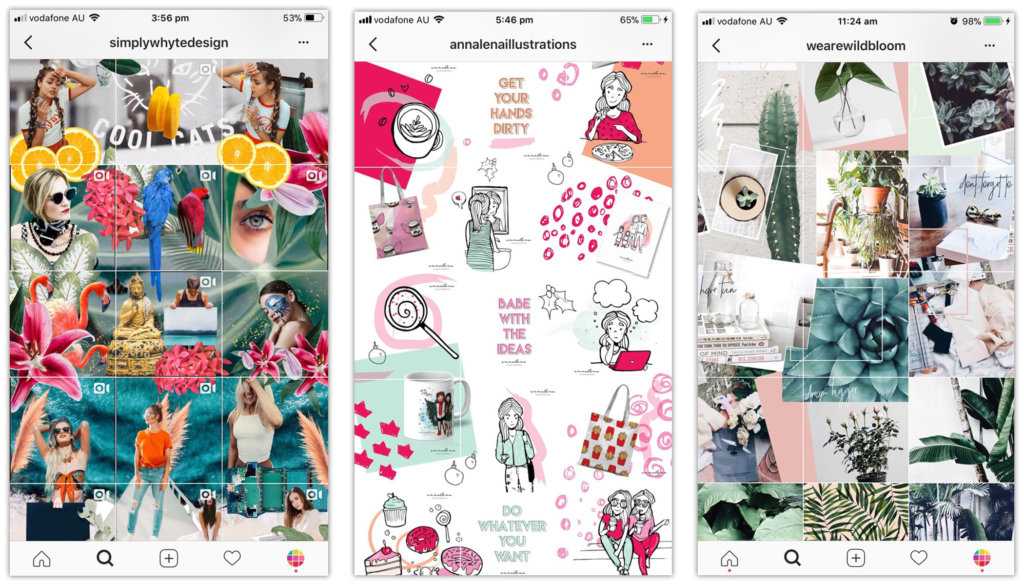 Для привлечения внимания следует использовать разные шрифты, выделять важные слова другими оттенками, использовать эмодзи и стикеры.
Для привлечения внимания следует использовать разные шрифты, выделять важные слова другими оттенками, использовать эмодзи и стикеры.
Удобно то, что ограничений на максимальное количество ссылок в сторис нет. Можно добавлять их хоть на каждую публикацию. Однако следует соблюдать меру, чтобы не оттолкнуть подписчиков навязчивым продвижением. Контент должен быть интересен для аудитории.
Можно ли вставить ссылку в описании под фото?
В Instagram не предусмотрена возможность добавления под публикацию кликабельной ссылки. У подписчиков не получится напрямую перейти на указанный сайт.
Оставить саму ссылку можно. Необходимо или скопировать ее, или набрать вручную в описании к фотографии. Адрес появится в виде обычного текста. С компьютера получится скопировать его и вставить в браузерную строку. С телефона аудитория будет вынуждена переписывать адрес вручную. Это неудобно. Преимущество в том, что такие ссылки можно добавлять в каждый пост. Но из-за лишних манипуляций только небольшая часть аудитории будет переходить по ним.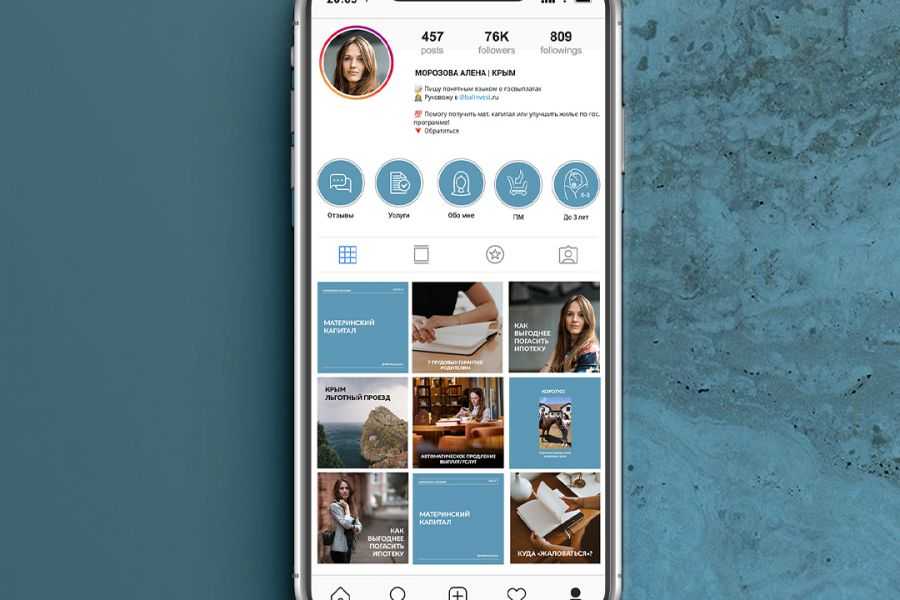
Если требуется поделиться аккаунтом в «Инстаграм», рекомендуется не оставлять на него ссылку, а отмечать в виде @. Такой тег будет активным, пользователи смогут перейти по нику.
Как делиться внутренними ссылками
В Instagram можно делиться внутренними ссылками на аккаунты, посты и IGTV.
Ссылка на свой/чужой профиль
Ссылки на профиль при любом числе подписчиков размещаются в историях. При нажатии на отметку пользователь сможет перейти на любой добавленный аккаунт. Для этого необходимо:
- Стандартным образом начать создавать историю. Загрузить или сделать в режиме онлайн фото либо короткое видео, обработать, написать нужный текст.
- Открыть панель со стикерами и выбрать наклейку «Упоминание».
- В появившемся поле ввести название учетной записи, на которую необходимо ссылаться.
- Закончить оформление истории и опубликовать ее для всех пользователей или списка близких друзей.
Появится активная ссылка. При нажатии на username пользователи смогут из сторис сразу перейти на отмеченную страницу.
Ссылка на пост
Постом со своего или чужого аккаунта можно поделиться в сторис. Для этого не установлены ограничения по количеству подписчиков, такая возможность есть у всех профилей. Этот способ работает как для своих, так и для любых других записей.
Инструкция:
- Открыть в приложении свою или чужую публикацию, которой необходимо поделиться с аудиторией.
- Найти под записью значок в виде бумажного самолетика и нажать на него.
- Instagram предложит поделиться постом в сторис либо отправить кому-либо из подписок. Требуется выбрать вариант «Добавить публикацию в вашу историю».
- После этого откроется стандартный интерфейс для создания сторис, по центру которой будет располагаться выбранная запись.
- Далее надо оформить публикацию. Можно менять расположение и размер поста, которым требуется поделиться, добавлять надписи, отметки аккаунтов, стикеры и т. д. Процесс оформления соответствует обычному размещению историй.
- По окончании редактирования остается опубликовать историю с ссылкой на пост.
 При нажатии на изображение с ним пользователи смогут перейти к исходной публикации.
При нажатии на изображение с ним пользователи смогут перейти к исходной публикации.
Справка. Иногда возникают ошибки, и не получается поделиться чужой публикацией в своих историях. Причина может быть в том, что у человека закрытый профиль либо он установил запрет на репосты. Из-за таких настроек не удастся опубликовать историю со ссылкой на пост.
Ссылка на IGTV
Все пользователи независимо от количества фолловеров и других условий могут в своих сторис делиться ссылками на IGTV. Это сервис Instagram, через который люди создают более длинные видеоролики, чем в историях.
Поделиться видео из IGTV в сторис легко, для этого требуется выполнить несколько действий:
- Открыть видео, которое хочется показать аудитории.
- Под роликом найти значок бумажного самолетика и нажать на него.
- Из предложенных в списке вариантов выбрать «Добавить видео в свою историю».
- В стандартном интерфейсе сторис по желанию оформить публикацию: добавить текст, отметки, стикеры, призывы к переходу и т.
 д.
д. - Опубликовать историю.
Пользователи, которые откроют сторис, смогут увидеть только превью ролика. Для просмотра полного видео необходимо перейти по оставленной ссылке.
Для отслеживания статистики надо иметь бизнес-аккаунт. Для ее просмотра надо:
- Зайти в профиль.
- Нажать в верхнем правом углу на три горизонтальные полосы.
- Выбрать пункт «Статистика».
- Метрика нажатий на ссылки отображается в разделе «Переходы по ссылкам».
Правила Инстаграм — какие ссылки можно размещать в шапке/сторис
«Инстаграм» позволяет размещать в шапке профиля и сторис разные ссылки:
- На личный блог. Пользователи оставляют ссылки на свои профили в других приложениях. Например, на YouTube-канал.
- На главную страницу сайта. Это не эффективно, когда блогер рассказывает о конкретной вещи или акции.
- На товар. Пользователь оставляет адрес конкретной позиции, о которой сообщает.
- На корзину товаров. Блогер предлагает аудитории посмотреть его корзину с любимыми товарами и выбрать что-то для себя.
 Такая возможность есть не на всех сайтах.
Такая возможность есть не на всех сайтах. - На лендинг. Это тематические страницы с подборками товаров или услуг. Обычно они уже красиво оформлены, в них собраны записи блогов, фотографии и т. д.
- На специальное предложение. При переходе подписчики получают бонусы, видят выгодные акции.
Как сделать активную ссылку в Инстаграме, добавить ее в профиль
Делаем вашу страницу интересной и стимулируем подписчиков почаще заглядывать к вам на страницу или на сайт за покупками
Свежие публикации регулярно
Получи нашу книгу «Контент-маркетинг в социальных сетях: Как засесть в голову подписчиков и влюбить их в свой бренд».
Подпишись на рассылку и получи книгу в подарок!
Instagram сегодня для многих стал удобной и простой площадкой для продвижения товаров и услуг, формирования личного бренда. Высокая инстапопулярность положительно сказывается на доходе, так как поток подписчиков формирует клиентский трафик. Относительно недавно в соц. сети появилась опция добавления гиперссылки и сегодня мы рассмотрим, что это такое и как ее использовать.
сети появилась опция добавления гиперссылки и сегодня мы рассмотрим, что это такое и как ее использовать.
- Для чего нужен линк в профиле
- Как вставить активную ссылку в Инстаграм
- URL в Сторис
- Как поставить активную ссылку в Инстаграме в истории
- Почему ссылка в Инстаграме не активна
- Подведем итоги
Для чего нужен линк в профиле
Владельцы инстааккаунтов, особенно тех, что предназначены для развития бизнеса, знают, как трудно заполнять БИО профиля. Сервис установил лимит на описание аккаунтов, который составляет буквально несколько фраз. Настоящим мастерством является умение четко сформулировать свою мысль, и вместить максимум информации в пару строк. Обратите внимание, что указанные данные должны быть полезны, актуальны и интересны для целевой аудитории, для потребителей, а не для вас.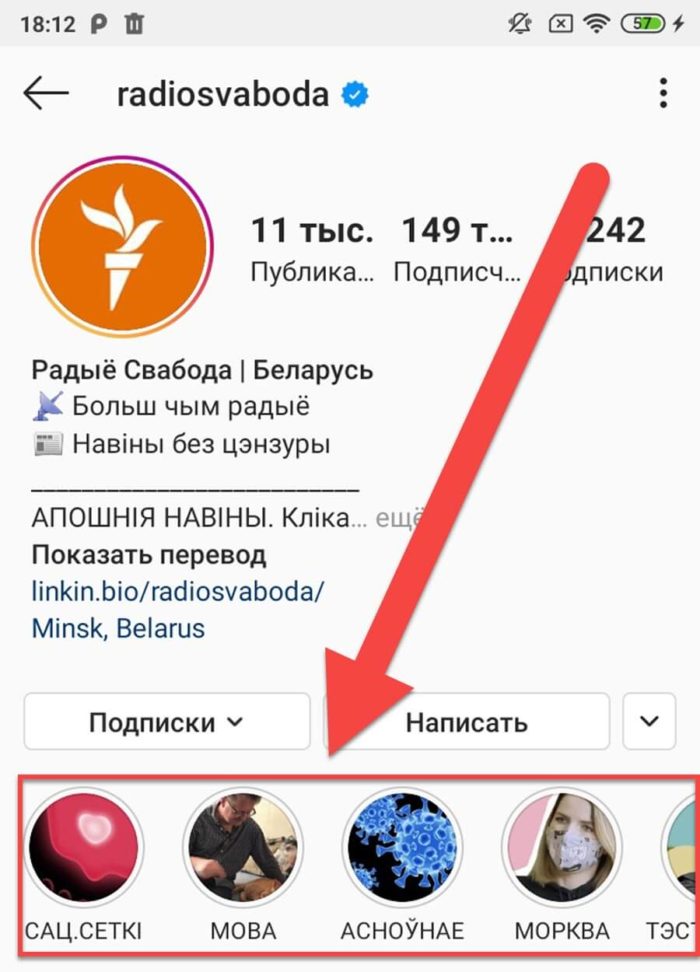 Даже стиль написанного текста может многое рассказать. Следовательно, текстовая составляющая должна быть лаконичной, информативной и содержательной.
Даже стиль написанного текста может многое рассказать. Следовательно, текстовая составляющая должна быть лаконичной, информативной и содержательной.
Если это личный профиль, делайте акцент на сфере деятельности, увлечениях, профессии. Будущим подписчикам не особо интересно в каком году вы закончили ВУЗ или в каком городе родились.
Также здесь можно указать активную ссылку в Инстаграм. Это квинтессэнция, кульминация профильного описания для аккаунта. Например, мое имя — …., я работаю фотографом 10 лет, люблю снимать то-то и то-то, посмотреть мои работы можно, пройдя на сайт… Другой пример: Компания «…» российском рынке 10 лет, наша специализация производство пластиковой тары, чтобы ознакомиться с прайсом и условиями работы, переходите по гиперссылке.
Если URL достаточно длинный, его необходимо обрезать, придать ему удобный читаемый вид. Красивый понятный линк смотрится более привлекательно.
Как вставить активную ссылку в Инстаграм
Гиперссылка может исходить из социальной сети Instagram на любые сторонние сервисы и сайты, в том числе и на другие социалки, мессенджеры. Помимо этого, перелинковка может приводить на инстапрофиль другого человека, например, вашего секретаря/PR менеджера компании/продавца-консультанта и так далее. Активным считается тот линк, который автоматически перенаправляет пользователя на нужный интернет-ресурс.
Помимо этого, перелинковка может приводить на инстапрофиль другого человека, например, вашего секретаря/PR менеджера компании/продавца-консультанта и так далее. Активным считается тот линк, который автоматически перенаправляет пользователя на нужный интернет-ресурс.
Задаетесь вопросом, как добавить активную ссылку в Инстаграм? Сделать это достаточно просто. Сегодня есть только один способ размещения. Обратите внимание, количество линков также ограничено — не более одного. Итак, приступим к действиям:
- Заходим на нужную интернет страницу и копируем URL.
- Открываем приложение Instagram, авторизуемся, введя логин и пароль.
- Открываем главную страницу и выбираем «Редактировать профиль».
- Перед нами откроется меню настроек. Нас интересует строка «web –сайт». Нажимаем на нее и удерживаем.
- После того, как появится команда «Вставить», нажимаем на нее. Вместо вставки можно вручную прописать гиперссылку.
- Сохраняем внесенные изменения.
- Теперь необходимо проверить, работает ли перелинковка и правильно ли отображается линк.
 Для этого попробуйте пару раз пройти по нему.
Для этого попробуйте пару раз пройти по нему.
Некоторые пользователи задают вопрос: как сделать активную ссылку в посте Инстаграм. К сожалению, данная опция недоступна, гиперссылки можно вставлять только в БИО и story.
URL в Сторис
Истории сегодня также являются эффективным инструментом для увеличения трафика. Недавно Instagram обновил алгоритмы, показывающие посты. Теперь в ленте пользователя отображаются публикации только тех профилей, которые он активно лайкает, остальные же остаются незамеченными для него. А вот Сторис отображаются для всех подписчиков, независимо от количества лайков.
Как поставить активную ссылку в Инстаграме в истории
- Открываем инстапрофиль и переходим в раздел «stories».
- Создаем фото-или видеоматериал или выбираем из галереи нужный контент.
- Нажимаем на значок цепочки, который размещен в верхней строке.
- Перед вами откроется строка, где нужно вписать линк вручную или же вставить его из буфера обмена.

- Сохраняем внесенные коррективы и публикуем.
Обратите внимание, что функцией могут воспользоваться только те профили, где больше 10 000 подписчиков.
Почему ссылка в Инстаграме не активна
В некоторых случаях пользователи соц.сети наблюдают следующую ситуацию: выполнили все правильно, гиперссылка прикреплена, но не работает, то есть по ней нельзя попасть на нужный сервис. Объясняется это тем, что алгоритмы Instagram пока еще не обрабатывают кириллические домены (к ним относятся: .рус,.рф,.бел,.укр,.бг,.сайт,.срб,.онлайн,.дети и так далее). Для решения проблемы необходимо видоизменить линк, воспользовавшись сторонними инструментами, например http://goo.gl/ корпорации Гугл.
Подведем итоги
Как вы видите, размещение URL не является сложным или длительным процессом. Потратив всего пару минут, вы сделаете инстапрофиль максимально содержательным и полезным для потенциальных клиентов. Указывайте линки повышайте трафик!
Над материалом работали:
Анжела Ермакова
Контент-маркетолог
Как создать сайт для профиля в Instagram (2023) HTH.
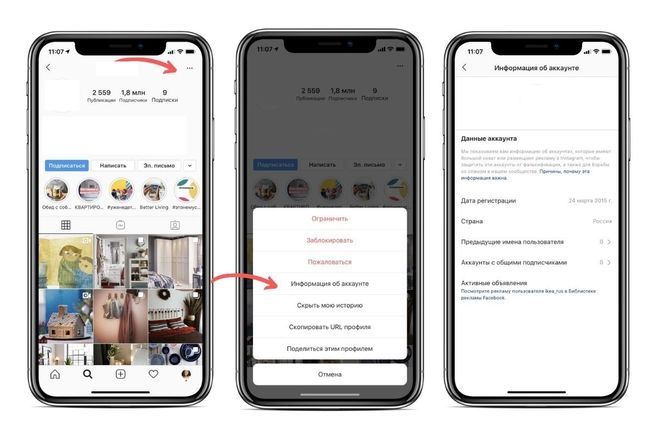 guide
guide
Главная > Советы по созданию сайта > Как создать сайт для профиля в Instagram
от HTH_Editors
|
|
Комментарий
На этой странице: [скрыть]
Представим, что вы годами создавали свой профиль в Instagram. Все идет хорошо. У вас тысячи подписчиков, и ваши сообщения широко распространяются в Интернете. Вы получаете отзывы от указанных подписчиков, и вам нравится видеть много лайков почти на каждом посте, которым вы делитесь. Вас посещает мысль – как получить еще больше пользы от своей работы. Один из лучших способов повысить уровень своей учетной записи Instagram — создать посвященный ей веб-сайт.
На вашем сайте вы можете делиться советами и рекомендациями, продавать вещи, дарить одежду, предлагать украшения или драгоценные камни или обувь, или какие-то услуги. Другими словами, у вас есть шанс быть максимально полезным для всех людей, которые принадлежат к вашей аудитории в Instagram, и даже привлечь новую аудиторию.
Создание веб-сайта для Instagram позволяет вам монетизировать свою работу. Специальный веб-сайт, посвященный вашему бизнес-профилю, повышает доверие к вашему бренду, а также служит личным и профессиональным развитием. Еще одним преимуществом является то, что что бы ни случилось с платформой Instagram, у вас будет собственный сайт, и он будет под вашим полным контролем.
Прежде чем мы начнем процесс создания, мы поделимся некоторыми знаниями о нескольких важных особенностях Instagram, а также некоторыми советами по успешному ведению блога.
Изначально Instagram создавался как платформа для обмена фотографиями, и с момента своего появления в 2010 году он стал одной из самых популярных социальных сетей для малого бизнеса. Если вам интересно, где на платформе появится ваш веб-сайт для Instagram, он находится в разделе биографии вашего профиля.
Еще одним местом для презентации вашего веб-сайта будут ваши истории. Добавляя различные кнопки с текстом призыва к действию, например, Проведите пальцем вверх , Нажмите здесь , Нажмите, чтобы увидеть больше и другие, вы можете привести своих подписчиков на свой сайт. Правило здесь заключается в том, что ваш профиль в Instagram должен иметь 10 тысяч подписчиков не менее .
Правило здесь заключается в том, что ваш профиль в Instagram должен иметь 10 тысяч подписчиков не менее .
Когда у вас есть веб-сайт, на котором размещаются ваши онлайн-кампании, становится проще ориентироваться среди ваших подписчиков, чтобы найти статью или предложение, выбранное вами. Все, что вам нужно сделать, это попросить их ввести ссылку в вашей биографии под публикациями, которые вы публикуете.
На более продвинутом этапе разработки вашего веб-сайта для Instagram вы можете рассмотреть возможность использования различных ссылок в биоинструментах, чтобы увеличить трафик и продажи из Instagram. Примеров таких инструментов Linkin.bio, Linktree и Lnk.bio .
Если вы хотите узнать больше о том, как работают эти инструменты и как их настроить для своей учетной записи Instagram и связанного с ней веб-сайта, оставьте нам комментарий в разделе комментариев в конце этой статьи.
Вы можете прочитать соответствующую статью, которую мы опубликовали в HowToHosting.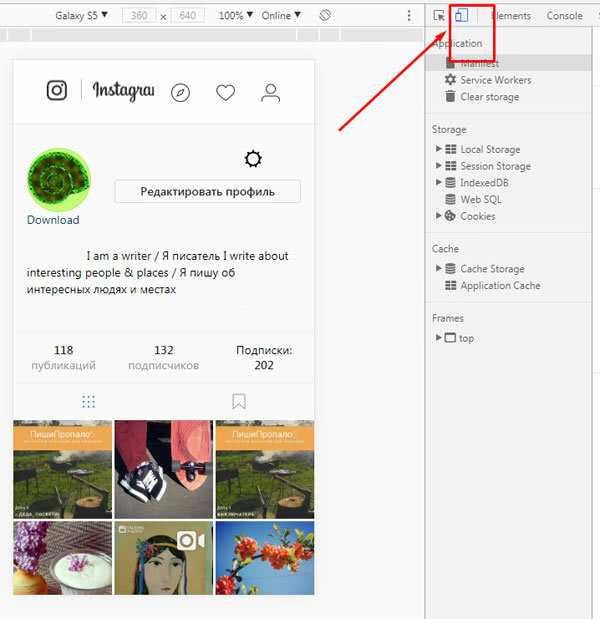 guide, под названием «9 лучших инструментов SEO для WordPress» по данной ссылке.
guide, под названием «9 лучших инструментов SEO для WordPress» по данной ссылке.
Как встроить ленту профиля Instagram на свой веб-сайт
Независимо от того, насколько велика сейчас ваша аудитория в Instagram, ее постоянный рост, безусловно, является желаемым результатом. Ваши привлекательные посты наверняка обеспечат процесс, но почему бы не попытаться охватить новую аудиторию за пределами платформы. Есть удобный способ сделать это.
Разместив ленту своего профиля в Instagram на своем веб-сайте, вы, безусловно, получите возможность представить свою хорошо налаженную учетную запись новым людям, которые посещают ваш веб-сайт.
Размер встроенных сообщений автоматически изменяется в соответствии с их контейнером, поэтому они будут отлично смотреться как на мобильных, так и на настольных веб-сайтах. После того, как вы создадите свой веб-сайт для Instagram, вы можете вернуться к этому абзацу и выполнить следующие шаги, чтобы встроить сообщения из своей ленты на свой новый блестящий веб-сайт.
- Начните с открытия бизнес-приложения Instagram в браузере.
- Перейдите к изображению, которое хотите встроить, и выберите меню с тремя точками в правом верхнем углу.
- Выберите опцию Embed и скопируйте код внедрения, который будет вам предоставлен.
- Перейдите в окно редактора WordPress и найдите страницу, на которой вы хотите разместить этот пост в Instagram.
- Выберите именно ту область, куда вы хотите добавить код, и вставьте ссылку.
- Нажмите Предварительный просмотр или напрямую Обновить , чтобы увидеть, как встроенная лента Instagram отображается в публикации.
HTH_Editors
HTH.GUIDE предоставляет экспертные знания и информацию о процессе создания блогов и веб-сайтов, поиске подходящего хостинг-провайдера и обо всем, что происходит между ними.
Больше сообщений — Веб-сайт
Следуйте за мной:
Как создать сайт с помощью SiteGround:
1. Доменное имя и веб-хостинг. 2.Установите WordPress и тему.
Доменное имя и веб-хостинг. 2.Установите WordPress и тему.
Что вам нужно перед запуском веб-сайта.
Прежде чем приступить к настройке сайта, мы настоятельно рекомендуем вам выполнить следующие подготовительные шаги:
- Иметь четкое представление о доменном имени сайта. Например, хороший совет — сделать его коротким и с четкими ключевыми словами.
- Убедитесь, что у вас есть действующая кредитная или дебетовая карта, чтобы с ее помощью можно было совершать покупки в Интернете.
- Убедитесь, что вы подготовили компьютер со стабильным подключением к Интернету.
Шаг 1: Приобретите доменное имя и тип веб-хостинга.
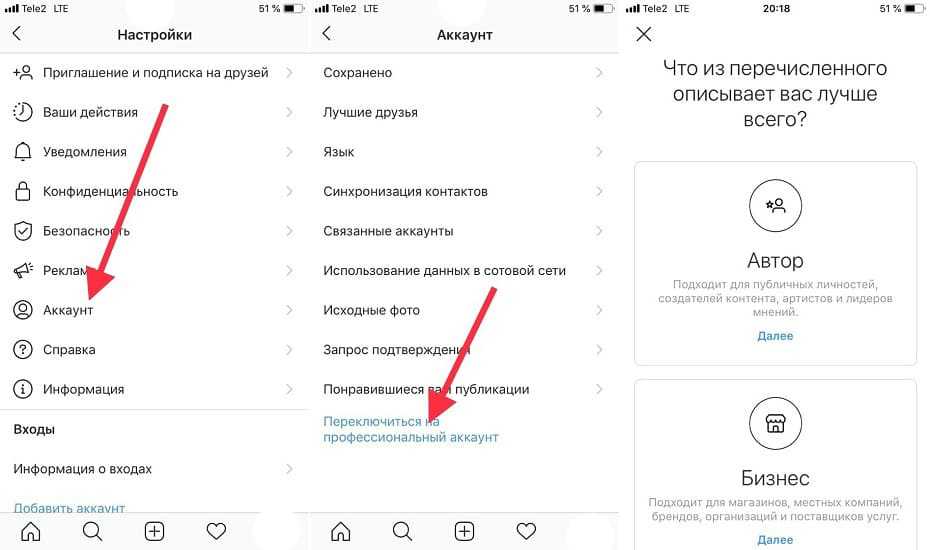 Введите желаемое название веб-сайта и нажмите «Продолжить» .
Введите желаемое название веб-сайта и нажмите «Продолжить» .1. Доменное имя и веб-хостинг. 2.Установите WordPress и тему.
Шаг 2: Установите WordPress и подходящую визуальную тему для вашего сайта.
 Выберите «Создать новый веб-сайт» , а затем выберите «Wordpress» . Для интернет-магазина выберите «WooCommerce»
Выберите «Создать новый веб-сайт» , а затем выберите «Wordpress» . Для интернет-магазина выберите «WooCommerce» 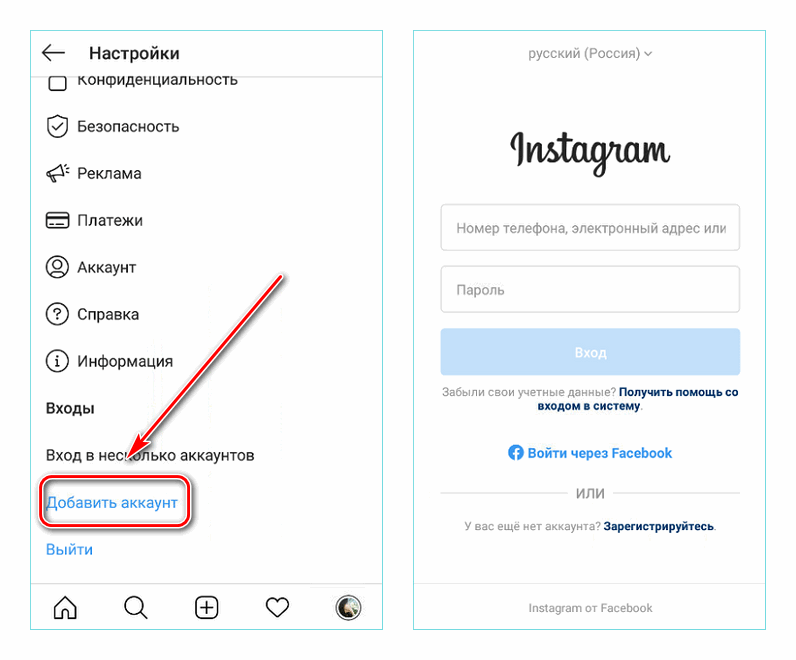
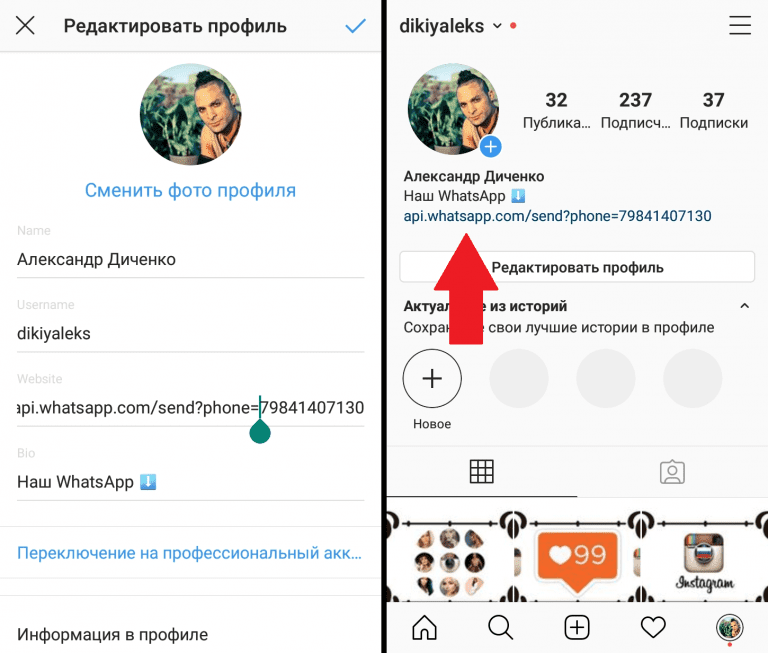
Как добавить контент на свой сайт?
В WordPress у вас обычно есть возможность добавлять следующие типы контента на ваш вновь созданный веб-сайт:
- Публикация.
- СМИ.
- Стр.
Ниже вы можете увидеть инструкции о том, как вы можете создать запись или страницу и добавить медиа.
Как создать новую запись в WordPress?
Создать запись WordPress легко — просто следуйте инструкциям ниже.
1. Щелкните значок «+ New» вверху и выберите «Post» .
2. Заполните свое сообщение коротким и SEO-заголовком в зависимости от темы, для которой предназначен ваш веб-сайт, и добавьте контент в сообщение. Чем больше элементов контента, таких как ссылки и изображения, тем лучше. Когда закончите, нажмите на «Опубликовать» , если вы хотите, чтобы ваш пост был общедоступным и его видели все. Вы также можете щелкнуть «Предварительный просмотр» , чтобы проверить, как визуально выглядит ваше сообщение перед его публикацией.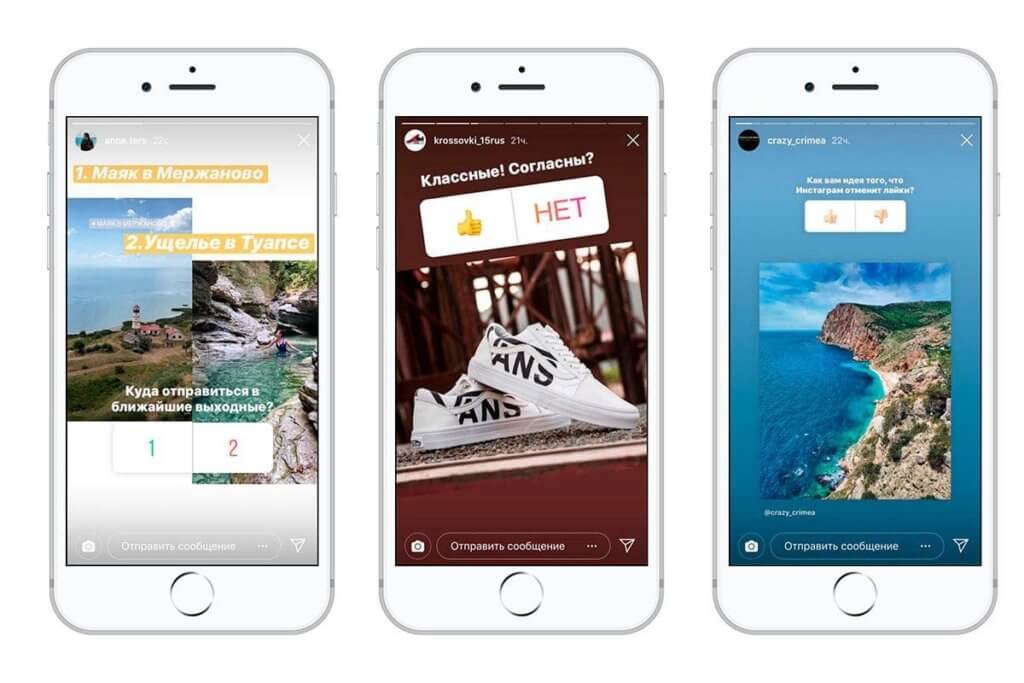
Как создать новую страницу в WordPress?
Создание страницы почти такое же, как и создание поста, но с несколькими важными отличиями. Ниже вы можете найти шаги, как это сделать.
1. Щелкните значок «+ New» вверху и выберите «Страница» .
2. Наполните свою страницу красивым контентом и хорошим заголовком и нажмите «Опубликовать «. Вы также можете предварительно просмотреть его, как и в случае с сообщениями.
Так как это страница, не забудьте создать более общий контент. Вы также можете создавать различные типы страниц, например, страницу загрузки файла, страницу отчета и т. д. Чтобы лучше объяснить страницы, предположим, что у вас есть веб-сайт с обзорами продуктов питания, и страница будет описывать общую информацию о различных категориях продуктов питания (фрукты и фрукты). , овощи, мясо и так далее).
Как добавить новые медиафайлы в WordPress?
Вы можете добавить мультимедиа двумя основными способами — из меню WordPress или с помощью кнопки «Добавить мультимедиа» в записях и страницах.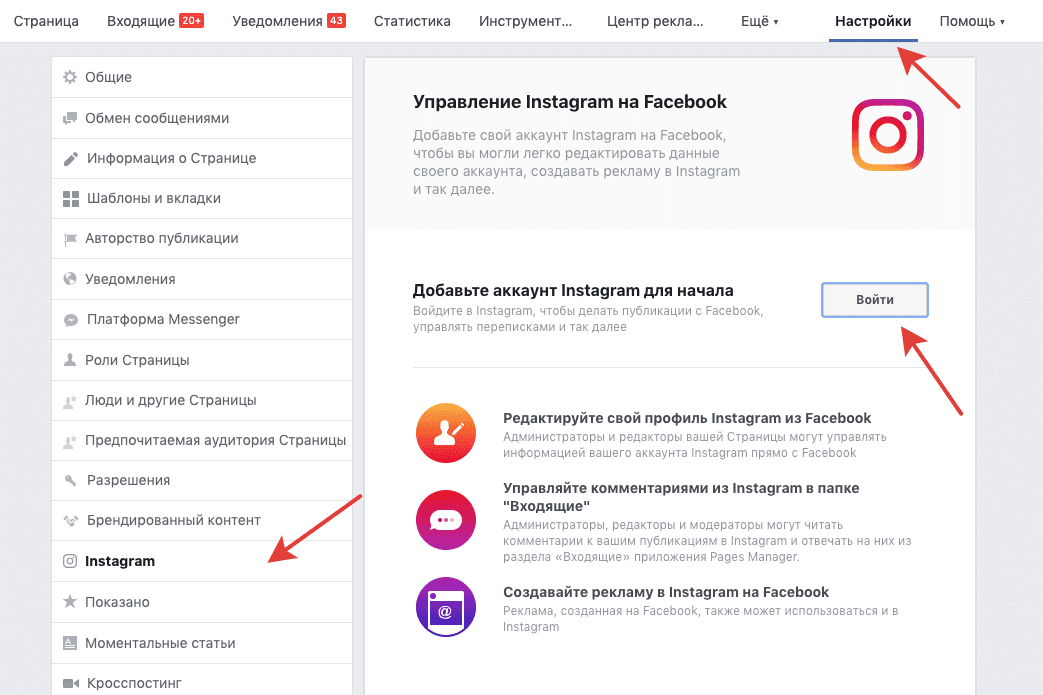 Более поздний вариант используется чаще, в связи с тем, что он значительно удобнее. Ниже приведены шаги для этого.
Более поздний вариант используется чаще, в связи с тем, что он значительно удобнее. Ниже приведены шаги для этого.
1. Находясь в сообщении или на странице, нажмите кнопку «Добавить медиаданные».
2. В появившемся меню нажмите «Файлы загрузки» , а затем нажмите «Выбрать файлы» :
3. Выберите файл, который вы хотите загрузить, и нажмите «Открыть» :
4. Модификация файла Файл. (слева, справа, по центру), размер, что должно произойти, если кто-то щелкнет по нему и другие настройки, а когда будете готовы, нажмите кнопку «Вставить на страницу» . Для постов это «Вставить в пост» :
После этого медиафайл должен появиться в теле вашего поста или на странице. WordPress также позволяет добавлять аудио и другие типы файлов, но будьте осторожны с пространством на сервере и используйте файлы небольшого размера из-за риска заполнения диска сервера.
Если вы хотите добавить новые медиа из меню WordPress, вам нужно перейти на панель «Медиа» и повторить для этого вышеупомянутые шаги:
Веб-сайт в основном состоит из веб-страниц, которые содержат связанный контент, классифицированный уникальным доменным именем (доменное имя — это имя вашего веб-сайта. Это адрес, по которому пользователи Интернета могут получить доступ к вашему веб-сайту). На сайте вы можете размещать контрастный контент, связанный со сферой вашего сайта.
Существуют различные типы веб-сайтов, которые вы можете найти в сети, например:
- Бизнес
- Блог
- Образовательный
- Электронная коммерция
Интересный факт: Первый веб-сайт, загруженный в Интернет, был запущен 6 августа 1991 года.
Чтобы узнать, сколько будет стоить создание веб-сайта, в первую очередь необходимо иметь четкое представление о типе вашего веб-сайта. Что это будет: электронная коммерция, блог, обучение и т. д.
После этого вам нужно выбрать:
Лучший хостинг-провайдер.
Самая подходящая тема для WordPress.
Создатели веб-сайтов/плагины WordPress
После выбора лучшего хостинг-провайдера пришло время выбрать правильную тему для вашего сайта и плагины, после чего вы сможете оценить, сколько будет стоить запуск вашего веб-сайта.
Имейте в виду, что существуют также бесплатные услуги веб-хостинга и бесплатные темы WordPress.
Вероятно, да. Создание веб-сайта — непростая задача, и хорошо иметь некоторые знания в области программирования, если вы планируете его создать.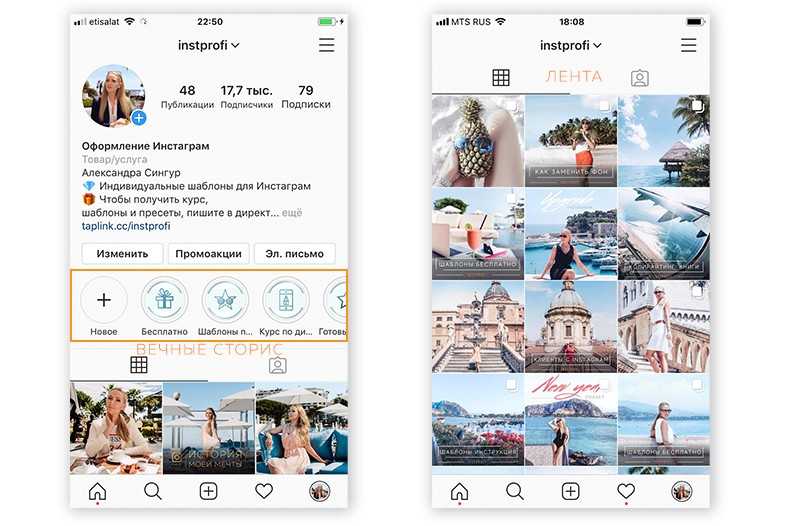 Но есть также альтернативы, которые вы можете использовать для создания своего веб-сайта, не имея никаких знаний в области программирования.
Но есть также альтернативы, которые вы можете использовать для создания своего веб-сайта, не имея никаких знаний в области программирования.
Одним из очень популярных вариантов, который вы можете использовать, является установка адаптивной многоцелевой темы WordPress, такой как Avada, и настройка перетаскивания страниц, что поможет вам легко настроить свой веб-сайт.
Когда-то было сказано, что все возможно, поэтому создать сайт бесплатно возможно, хотя это трудно сделать без каких-либо затрат.
Чтобы начать бесплатное создание сайта, вам нужно найти бесплатный WordPress и установить его на бесплатный хостинг. После того, как вы уже опубликовали свой сайт в Интернете, вам нужно установить бесплатные плагины, что является самой сложной частью. Найти надежные бесплатные плагины проблематично. Есть некоторые бесплатные плагины, такие как Yoast SEO, которые могут делать довольно хорошую работу, но самые надежные плагины, которые необходимы для улучшения качества вашего сайта и широко применяются, не бесплатны.
Это вопрос, который волнует всех, кто рассматривает возможность создания веб-сайта. Правда в том, что конкретного ответа на этот вопрос нет и все зависит от высоты вашей цели. Если вы думаете о создании небольшого блога, вы можете создать свой веб-сайт за день. Но если вы планируете создать большой интернет-магазин или что-то подобное, вам потребуется потратить гораздо больше времени.
Самый простой способ создать веб-сайт — использовать CMS (система управления контентом), такие как WordPress или Joomla. Платформы CMS могут помочь вам создать и настроить свой веб-сайт без особых знаний в области кодирования.
Самые популярные платформы CMS:
WordPress
Joomla
Shopify
Wix
Jimbo и т. д.
Что такое HTML? — Быстрый учебник.
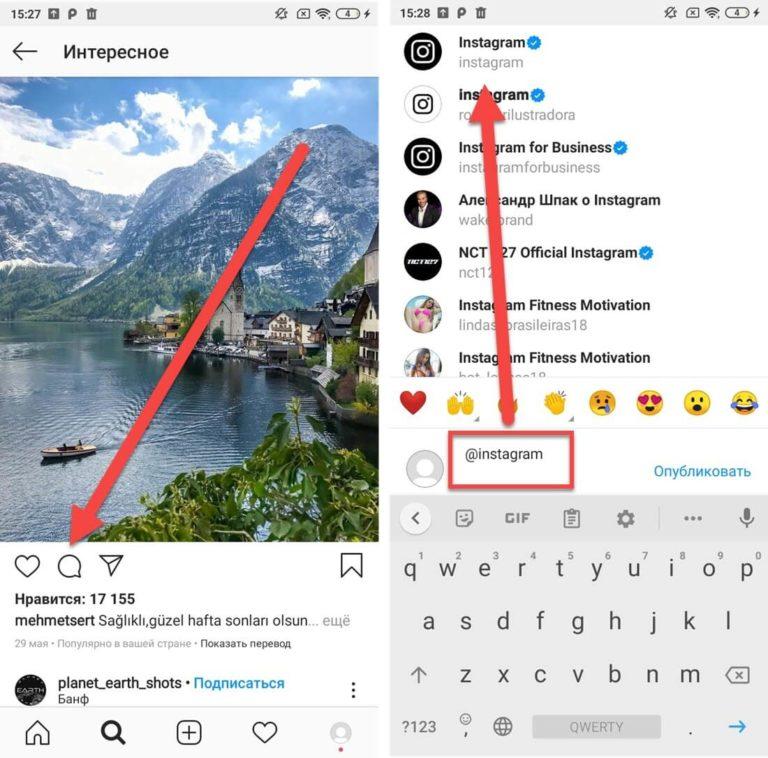
HTML — это стандартный язык разметки, используемый на веб-страницах, с помощью которого вы можете создать свой собственный веб-сайт. Используя базу HTML и CSS( Каскадные таблицы стилей — еще один веб-язык, с помощью которого вы можете накладывать стили поверх основных языков HTML, которые могут быть очень полезны для внесения небольших изменений в настройку вашего веб-сайта.
Пример кода HTML
Объявление определяет, что этот документ является документом HTML5
Элемент является корневым элементом страницы HTML
Элемент содержит метаинформацию о странице HTML0077 Элемент

 Разницы нет!
Разницы нет!

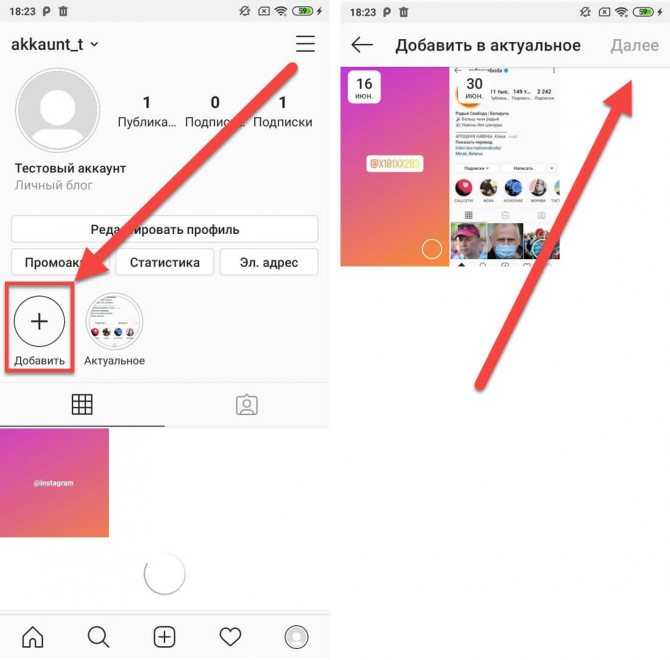
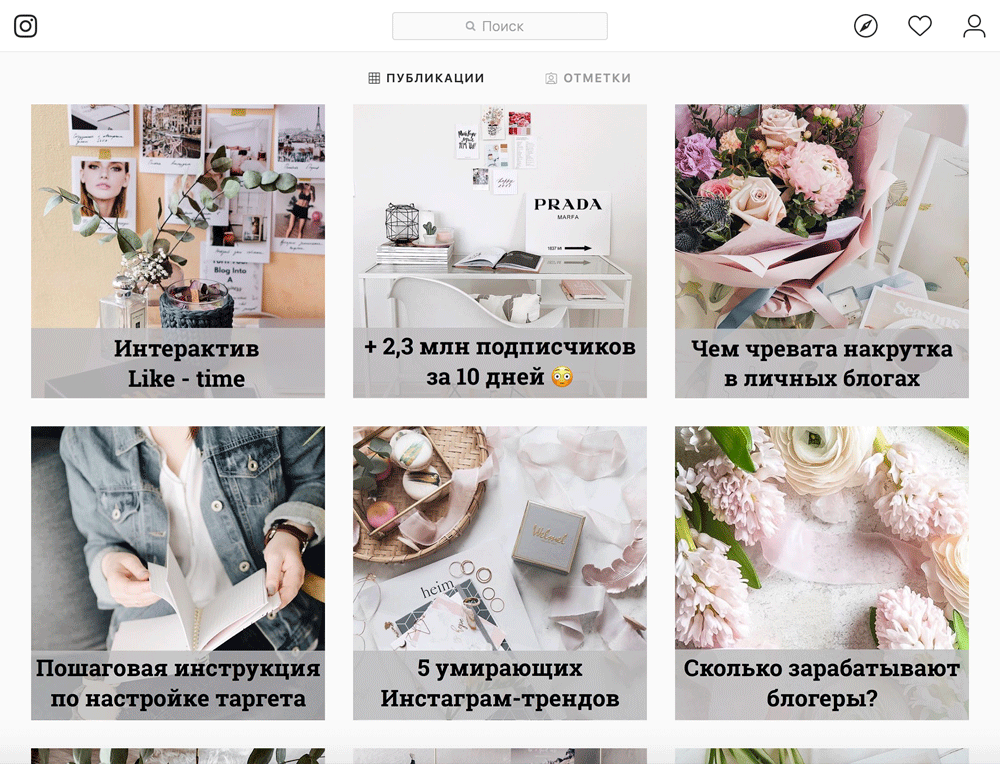 При нажатии на изображение с ним пользователи смогут перейти к исходной публикации.
При нажатии на изображение с ним пользователи смогут перейти к исходной публикации.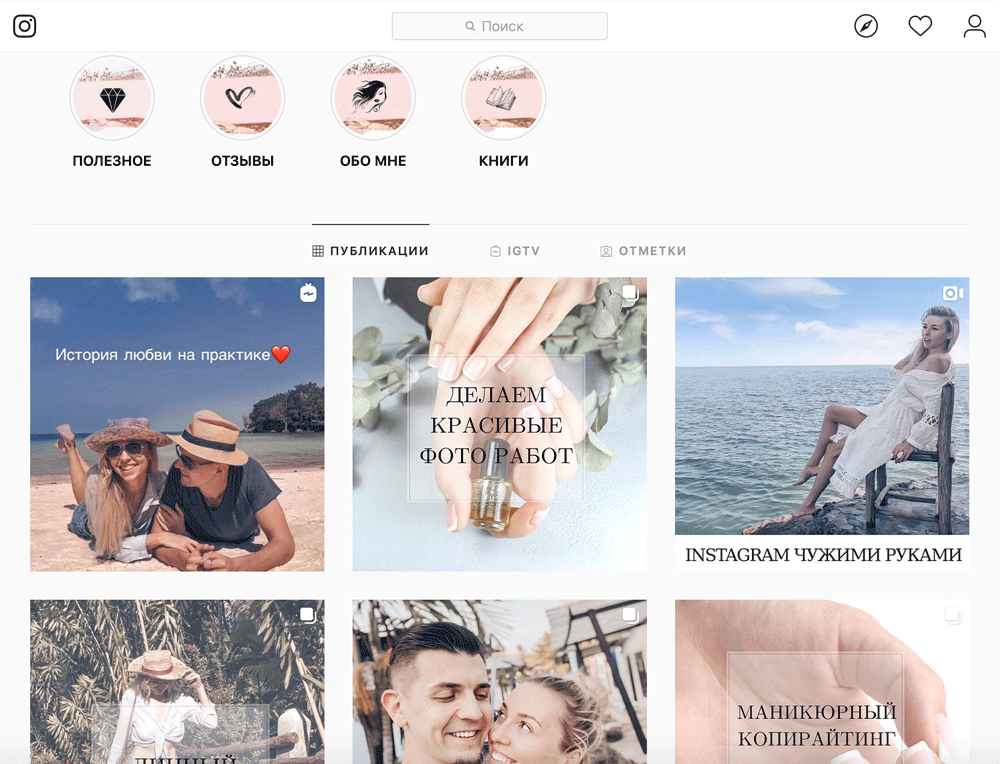 д.
д. Такая возможность есть не на всех сайтах.
Такая возможность есть не на всех сайтах.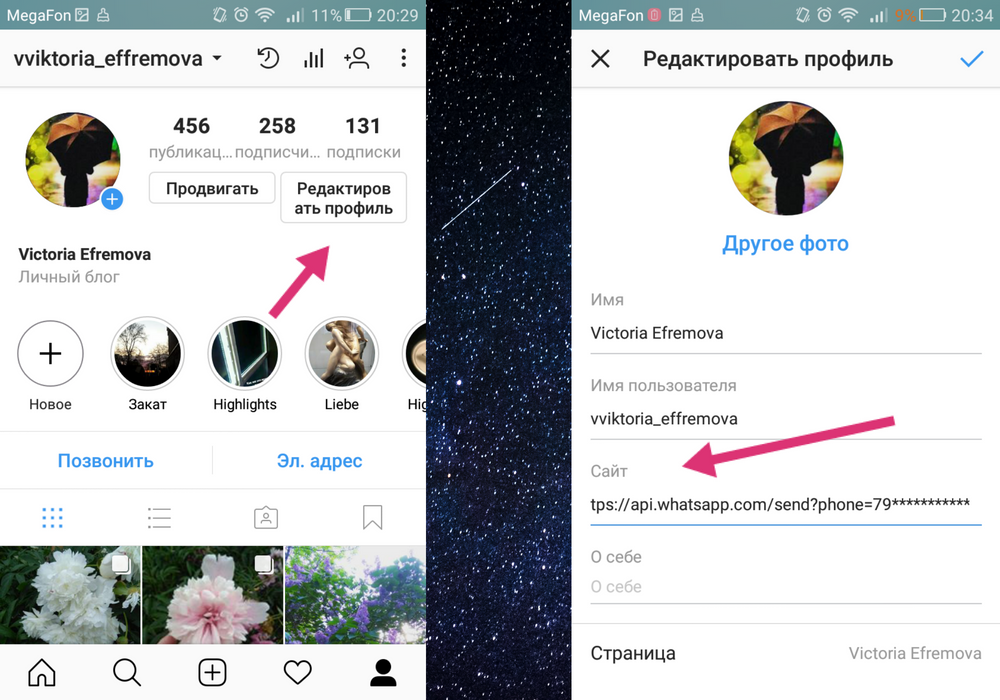 Для этого попробуйте пару раз пройти по нему.
Для этого попробуйте пару раз пройти по нему.